 |
|
Тема: ОФОРМЛЕНИЕ ФОРМУЛ РЕДАКТОРОМ MICROSOFT EQUATION
Цель занятия. Изучение информационной технологии создания документов, содержащих формулы.
Задание 6.1. Изучить назначение кнопок панели Microsoft Equation Порядок работы

|
1.Загрузите редактор формул командами Вставка/Объект/
Microsoft Equation.
На экран выводится панель Equation Editor (редактор формул).
На верхней панели (математических символов) расположены кнопки для вставки в формулу более 150 математических символов, большая часть которых недоступна в стандартном шрифте Symbol. Для вставки символов в формулу нажмите кнопку в верхнем ряду панели инструментов, а затем выберите определенный символ из палитры, появляющейся над кнопкой.
На нижней панели (шаблонов) расположены кнопки, предназначенные для вставки шаблонов или структур, включающих символы типа дробей, радикалов, сумм, интегралов, произведений, матриц и различных скобок или соответствующие пары символов типа круглых и квадратных скобок. Во многих шаблонах содержатся специальные места, в которые можно вводить текст и вставлять символы. В редакторе формул содержится около 120 шаблонов, сгруппированных в палитры. Шаблоны можно вкладывать один в другой для построения многоступенчатых формул.
Назначение верхних кнопок панели «Редактор формул»
(согласно нумерации кнопок панели редактора):
1 — вставка символов отношений;
2 — вставка пробелов и многоточий в формулу;
3 — надсимвольные элементы, позволяющие добавлять к математическим переменным примы, крышки, черту или точку;
4 — вставка операторов в формулу;
5 — вставка стрелок в формулу;
6 — вставка логических символов в формулу;
7 — вставка символов теории множеств;
8 — вставка в формулу разных символов (символы дифференциального исчисления, символы градуса, угла, перпендикуляра и др.);
9 — вставка строчных букв греческого алфавита;
10 — вставка прописных букв греческого алфавита.
11 — вставка в формулу шаблонов разделителей
14 —создание сумм в формулы
15 — вставка интегралов в формулу
16 — создание математических выражении с чертой сверху и снизу:
Задание 6.2. Набрать формулы по образцу, используя таблицу символов (Вставка/Символ) и преобразователи в верхний/ нижний индексы
Краткая справка. Для настройки панели инструментов ввода верхних и нижних символов (х2 и х2) необходимо вызвать команду Сервис/Настройка/Команды/Формат. Преобразователи в верхний/ нижний символы, представленные иконками х2 и х2, перетащите левой кнопкой мыши на панель инструментов Word, после чего закройте меню Настройка.

|
Задание 6.3. Набрать текст и формулы
Коэффициент корреляции Пирсона используется как мера линейной зависимости между множеством зависимых переменных у и множеством независимых переменных х. Значение коэффициента заключено в пределах от -1,0 до 1,0 и определяется по следующей формуле:


| Дополнительные задания Задание 6.4. Набрать формулы по образцу 1. Пример |
Пример 2.

Задание 6.5. Набрать текст и формулы по образцу
Образец задания
ТочкиХ1= -1,Х2= 5/4, Х3 = 2 делят числовую ось на четыре промежутка.
Найдем знаки нашего произведения на каждом интервале и отметим их на схеме. Решением неравенства (4Х - 5)(Х- 2)(Х+ 1) > О является объединение двух промежутков [-1; 5/4] и [2; бесконечность].
Решением нашего неравенства является объединение промежутков [-1; 5/4] и [2; 3]. Серединами этих промежутков являются числа 0,125 и 2,5.
Ответ: 0,125; 2,5.
Пример
(2Х + 1): (X2 - Y2 + 1) > 2 / (Х- 2), гдеY=(-X)1/2.

|
| При Х |
| Е неравенство примет вид |

|
Решение: область допустимых значений (ОДЗ)
Квадратный трехчлен X2 +Х+ 1 положителен при всех Х, так как его дискриминант отрицателен и коэффициент при X2 + Х+ 1 > 0; получим равносильное неравенство.
| Задание 6.6. Используя Мастер формул, набрать формулы по образцам: |
образцам:
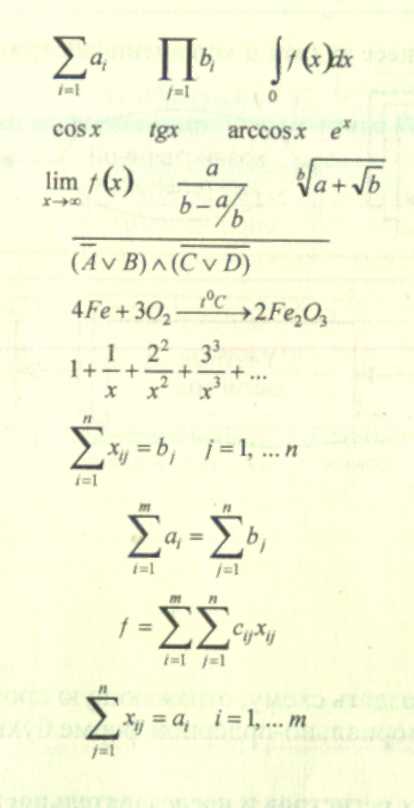
|
Методические рекомендации к лабораторным работам по информатике(MICROSOFT EXCEL)
MICROSOFT EXCEL